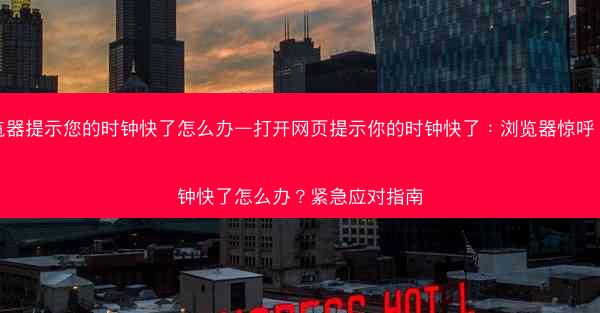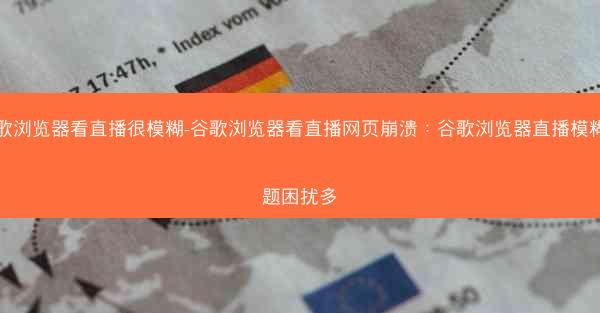随着谷歌浏览器安卓版在用户中的普及,一些用户遇到了无法打开网页的问题。本文将针对谷歌浏览器安卓版无法打开、Chrome安卓无法打开网页的情况,提供六个方面的紧急修复攻略,帮助用户解决这一问题。
1. 检查网络连接
确保您的设备已经连接到稳定的网络。以下是一些检查网络连接的方法:
- 确认Wi-Fi或移动数据已开启。
- 检查网络信号强度,如果信号弱,尝试切换到另一个网络。
- 重启路由器或移动网络设备。
2. 清除浏览器缓存和Cookies
有时,浏览器缓存和Cookies可能会导致无法打开网页的问题。以下是清除缓存和Cookies的步骤:
- 打开谷歌浏览器,进入设置。
- 选择隐私和安全。
- 点击清除浏览数据。
- 选择清除缓存和Cookies,然后确认。
3. 更新浏览器
确保您的谷歌浏览器是最新版本,因为旧版本可能存在已知问题。以下是更新浏览器的步骤:
- 打开谷歌浏览器,进入设置。
- 选择关于Chrome。
- 如果有更新可用,系统会自动下载并安装。
4. 重置浏览器设置
如果以上方法都无法解决问题,您可以尝试重置浏览器的设置:
- 打开谷歌浏览器,进入设置。
- 选择高级。
- 点击重置和清理。
- 选择重置浏览器设置。
5. 检查设备存储空间
如果设备存储空间不足,也可能导致浏览器无法正常工作。以下是一些检查和清理存储空间的步骤:
- 打开设置,选择存储。
- 检查存储空间使用情况。
- 删除不必要的文件或应用,释放存储空间。
6. 重装浏览器
如果以上方法都无法解决问题,您可以尝试重装谷歌浏览器:
- 在应用商店中找到谷歌浏览器。
- 点击卸载。
- 重新下载并安装谷歌浏览器。
谷歌浏览器安卓版无法打开网页的问题可能由多种原因引起。通过检查网络连接、清除缓存和Cookies、更新浏览器、重置浏览器设置、检查设备存储空间以及重装浏览器等方法,用户可以尝试解决这一问题。在遇到类似问题时,可以按照这些步骤逐一排查,以恢复浏览器的正常使用。